Windows10 Edge浏览器无法下载文件如何解决
1、打开“迅雷极速版”点击“系统设置”;
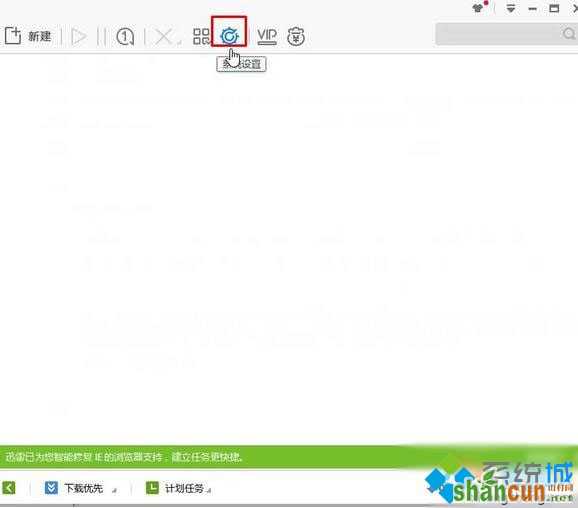
也可以点击右上角的“主菜单”按钮,选择“系统设置”;
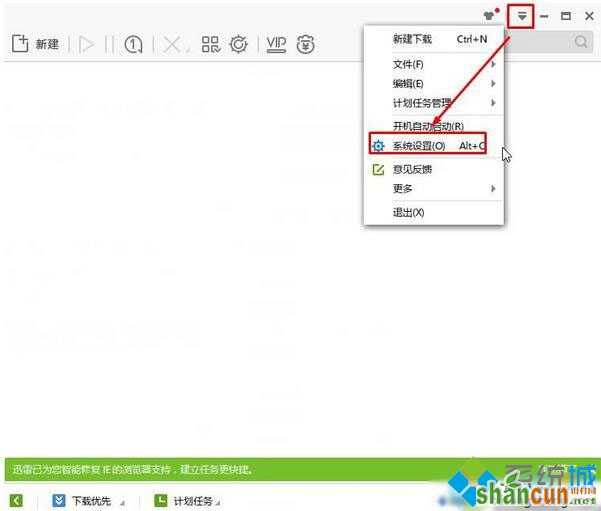
2、点击左侧的“高级设置”—“监视设置”;
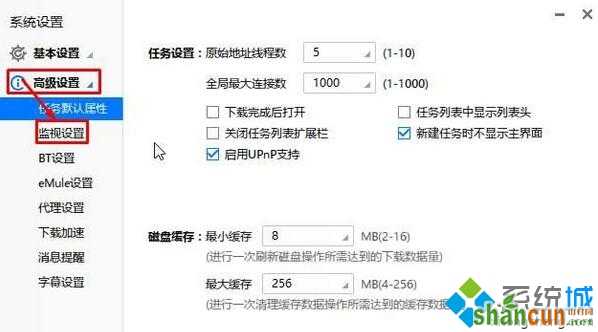
3、在右侧将“Edge”的勾选去掉,点击应用并确定即可;
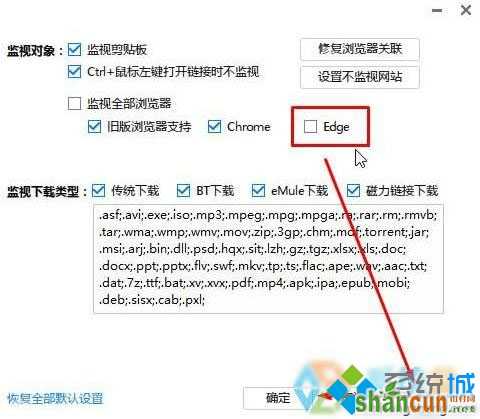
4、设置完成后,我们重新在Edge浏览器中点击下载按钮,在弹出的“空白”窗口下面就会显示下保存、另存为的选项了!
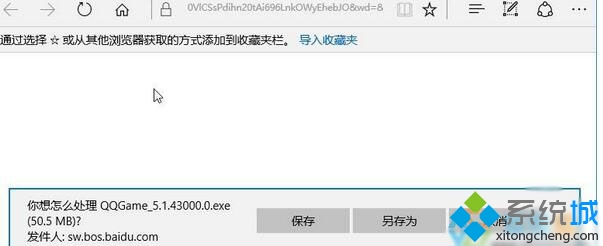
Windows10 Edge浏览器无法下载文件如何解决
1、打开“迅雷极速版”点击“系统设置”;
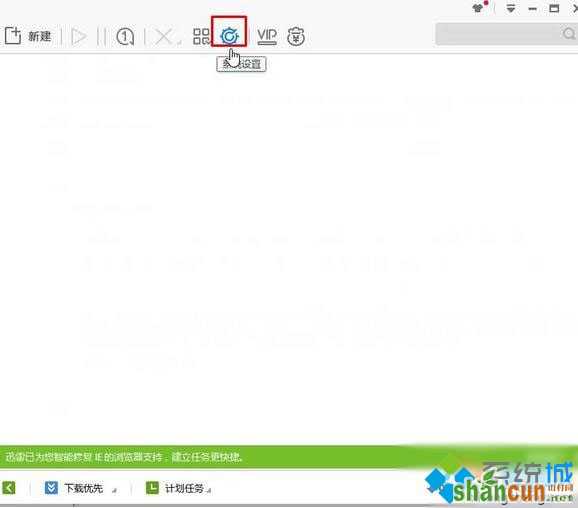
也可以点击右上角的“主菜单”按钮,选择“系统设置”;
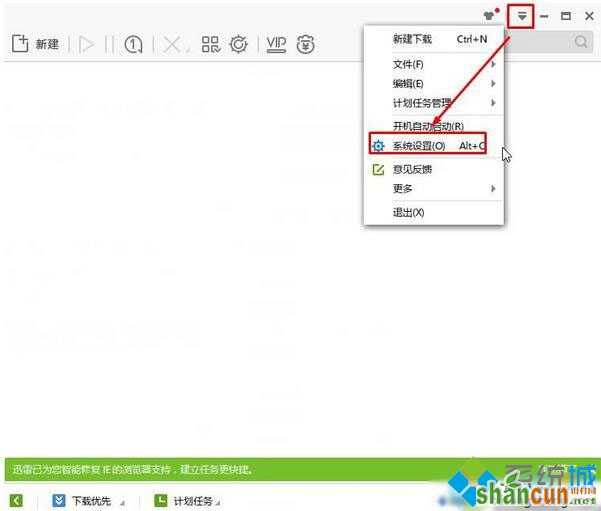
2、点击左侧的“高级设置”—“监视设置”;
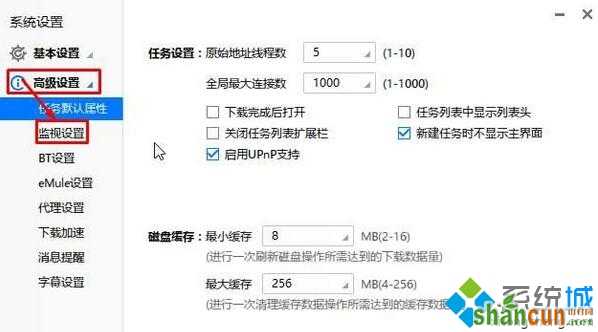
3、在右侧将“Edge”的勾选去掉,点击应用并确定即可;
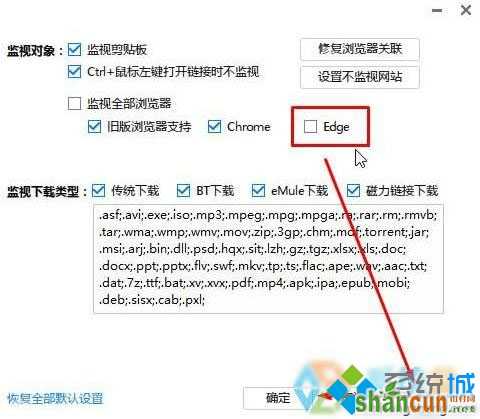
4、设置完成后,我们重新在Edge浏览器中点击下载按钮,在弹出的“空白”窗口下面就会显示下保存、另存为的选项了!
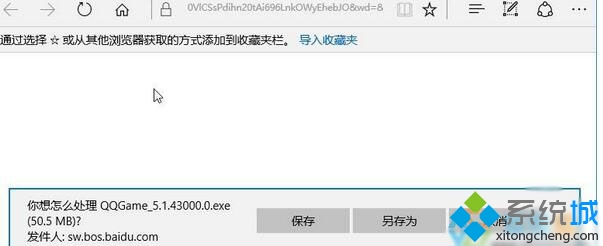

手机看新闻
微信扫描关注